パートナー獲得クレジットの計算方法と支払方法
対象ロール: グローバル管理者 | ユーザー管理の管理者 | 管理エージェント | 課金管理者 | 販売エージェント
マネージド サービスのパートナー獲得クレジット (PEC) は、お客様の Azure 環境の一部または全部の IT 運用管理と管理を所有するパートナーを認識し、報酬を与えます。
既定では、クラウド ソリューション プロバイダー プログラム (CSP) パートナーとして顧客のサブスクリプションに必要なアクセス権を取得します。 これらのアクセス権を使用すると、サブスクリプションのリソースの運用管理と制御を実行できます。 顧客が取引パートナーのアクセスをプロビジョニングできるその他の方法については、次のセクションで説明します。
毎月の請求書金額は、パートナー獲得クレジットの純額です。 PEC の詳細は、毎月の偵察ファイルで確認できます。
顧客が取引しているパートナーに対してアクセスを提供する他の方法については、次の記事を参照してください。
特典を受ける条件
パートナー獲得クレジット (PEC) を受け取る方法:
アクティブな Microsoft AI クラウド パートナー プログラム契約と、有効なロールベースの アクセス制御 (RBAC) ロールが必要です。
アクセス許可が必要です。次の 3 つの方法で設定できます。
代理管理者 (AOBO) が既定値です。 パートナーが顧客に対して Azure プラン サブスクリプションをプロビジョニングすると、AOBO は、azure サブスクリプションに対する所有者アクセス許可を継承する 前のプリンシパル の形式で設定されます。 AOBO アクセス許可は、CSP パートナー センター テナントの特定のグループ (Admin エージェント) がそれらのアクセス許可を継承することを意味します。
AOBO の詳細については、「 Microsoft Entra ID の削除された管理者特権を参照してください。
Azure Lighthouse は、Azure ソリューションの高度なクロステナント管理エクスペリエンスを実現することに関心があるパートナーに適したオプションです。 AOBO と同様に、Azure Lighthouse では、(パートナー) 管理テナント内のユーザーのグループが、顧客の Azure サブスクリプションで委任されたアクセス許可を継承できます。 違いは、Azure Lighthouse では AOBO よりも詳細なグループとアクセス許可レベルの定義が可能であるという点です。
Azure Lighthouse の詳細については、「 クロス テナント管理エクスペリエンス」を参照してください。
個々のユーザー アカウントとサービス プリンシパル: Azure サブスクリプションに対するアクセス許可を持つ個々のユーザー アカウントを操作するのが最適な場合があります。 これらのユーザー アカウントには、(任意のテナントからの) ゲスト ユーザー アカウント、または顧客のテナントまたはサービス プリンシパルで作成されたユーザー アカウントを指定できます。
詳細については、「 パートナー ID をリンクして、委任されたリソースへの影響を追跡するを参照してください。
間接プロバイダーまたはその間接リセラー、またはその両方に、PEC の資格を得るには、AOBO 特権または資格のある RBAC ロールが必要です。
個々のユーザー アカウントとサービス プリンシパルの詳細については、「 Reinstate admin privileges for Azure CSP subscriptions」を参照してください。
PEC は、Azure リソース レベル、リソース グループ、またはサブスクリプションで獲得されます。 パートナーがサブスクリプション レベルまたはリソース グループ レベルで有効なアクセス権を持っている場合、上位のエンティティにロール アップする各リソースは PEC を獲得します。
PEC は次の場合には適用されません。
- Azure プランの予約
- Azure プランの従量課金価格表の
Tags列で、Microsoft 以外または Third Party として識別される製品 - Marketplace 価格表の製品
- Azure スポット仮想マシン
- Azure 節約プラン
- 電話会社製品の超過料金
PEC に問題がある場合は、「パートナー獲得クレジットのトラブルシューティング」を参照してください。
要件に加えて、PEC は、Azure プランの従量課金価格に記載されているサービスにのみ適用されます。 この価格は、「Azure プランの価格」ページで確認でき、そのページからエクスポートできます。
詳細については、「パートナー獲得クレジットのトラブルシューティング」を参照してください。
PEC の詳細については、Microsoft Cost Management に関するページを参照してください。
適格性の要件の詳細については、「パートナー獲得クレジットを獲得するために必要なロールとアクセス許可」を参照してください。
計算
- パートナー獲得クレジット (PEC) は毎日計算され、対象となるリソース/サブスクリプションに適用されます。
- PEC の詳細は月次請求書には表示されませんが、PEC 収益は請求書の調整済み純料金行に組み込まれます。
- PEC の詳細については、 daily の使用状況ファイル 月次請求書のリコン ファイルを参照してください。 列 AI PricingCurrency に示すように、すべての値は USD 単位です:
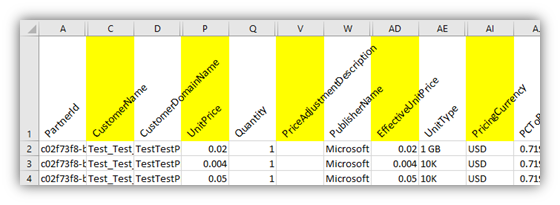
次の表では、請求書調整ファイルにある PEC 要素について説明します。
| 列 | 説明 |
|---|---|
| C | 顧客名 |
| P | UnitPrice |
| AD | PEC は、PEC の適格性の条件が満たされたときに、 EffectiveUnitPrice に適用されます。 PEC が適用されると、列 AD の EffectiveUnitPrice が列 P の UnitPrice よりも小さい割合であることがわかります。 |
| V | PriceAdjustmentDescription 列には、PEC 要件が満たされたときに UnitPrice に適用される PEC の割合が表示されます。 ただし、他のクレジットの対象となる場合があります。 その場合は、この列に一覧表示されます。 例: 100% レベル 1 割引。 |
PEC アクセスを監視するには、次の手順を使用します。
毎日評価される使用状況ファイルは、PEC が毎日適用される (または適用されていない) 場所を示します。
Azure Monitor アラートによって、永続的な特権アクセスの変更が監視されます。
毎日評価される使用状況ファイル:

パートナー獲得クレジット API
Azure API ツールセットの一部として、PEC API を利用できます。 PowerShell API と CLI API の詳細については、「 Azure アカウントを PartnerID にリンクするを参照してください。
Microsoft Cost Management と PEC
Microsoft Cost Management (ACM) のコスト分析を使用すると、受け取った PEC の量を確認できます。 ACM の詳細については、2021 年 5 月の CSP スポットライトのお知らせを参照してください。
ACM を使用してパートナー獲得クレジットを表示する
Azure portal で、パートナー テナントにサインインし、[コストの管理と請求] を選択します。
[コスト管理] を選択します。
[コスト分析] を選択します。
[コスト分析] ビューには、購入および使用したすべてのサービスについて、Microsoft に支払った価格で課金アカウントのコストが表示されます。
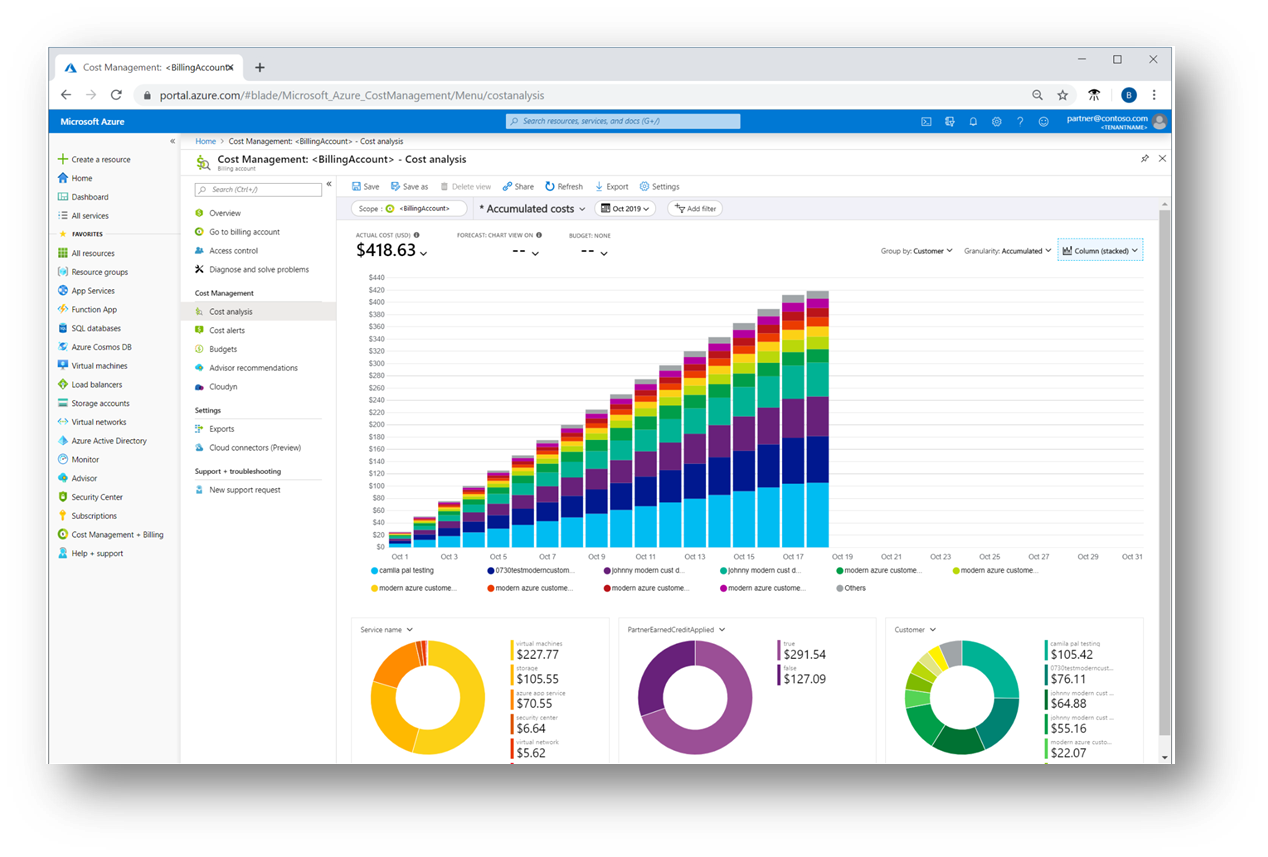
[ピボット グラフ] ドロップダウン リストで、[PartnerEarnedCreditApplied] を選択します。
- リソース/サブスクリプションが PEC の適格性基準を満たしている場合、この値は True です。 それ以外の場合、この値は False です。
Note
通常、サービスの使用は Cost Management に表示されるまでに 8 から 24 時間かかり、PEC クレジットは Microsoft Cost Management にアクセスしてから 48 時間以内に表示されます。
また、"グループ化" と "追加" フィルター機能を使用して、PartnerEarnedCreditApplied プロパティによるグループ化とフィルター処理を行うことができます。 これらのフィルターにより、PEC が適用されているコストと、PEC が適用されていないコストを掘り下げることができます。
PEC の支払い方法
PEC の収益は、請求書の "調整済み正味料金" 行の計算の要素に含まれます。 表示される請求書の Total は、この調整を示しています。 調整の詳細については、毎月の請求書照合ファイルと Azure の毎日評価される使用状況ファイルを参照してください。
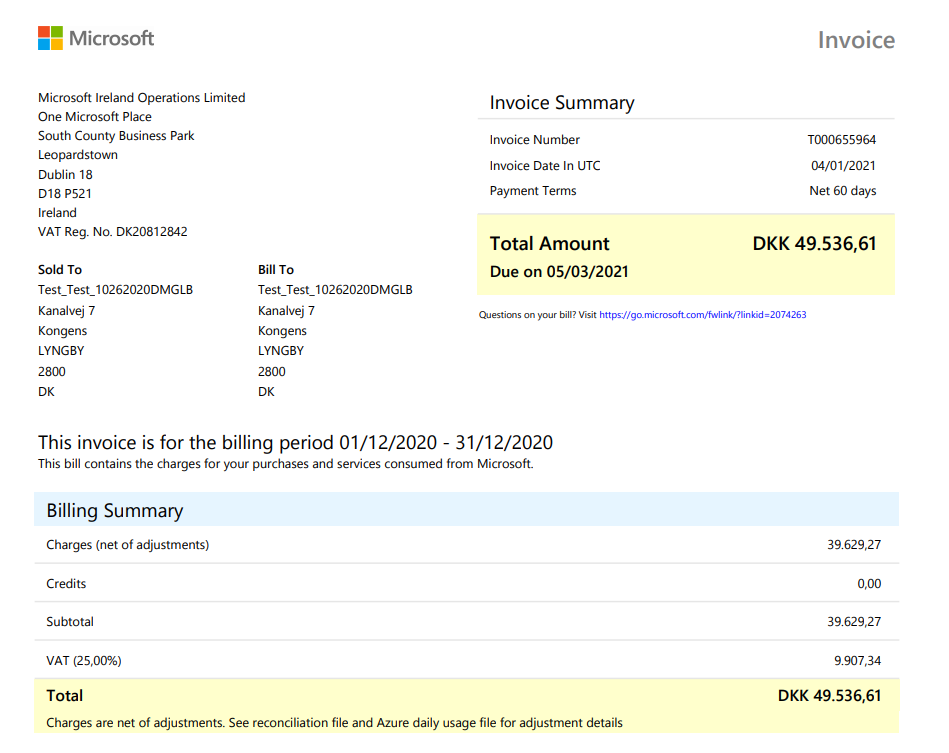
次のステップ
フィードバック
以下は間もなく提供いたします。2024 年を通じて、コンテンツのフィードバック メカニズムとして GitHub の issue を段階的に廃止し、新しいフィードバック システムに置き換えます。 詳細については、「https://aka.ms/ContentUserFeedback」を参照してください。
フィードバックの送信と表示